电脑上安装了Win10+Deepin的双系统之后,如果安装成功正常的开机界面会进入Deepin自带的Boot界面,大概类似于这种(图片来自于网上):
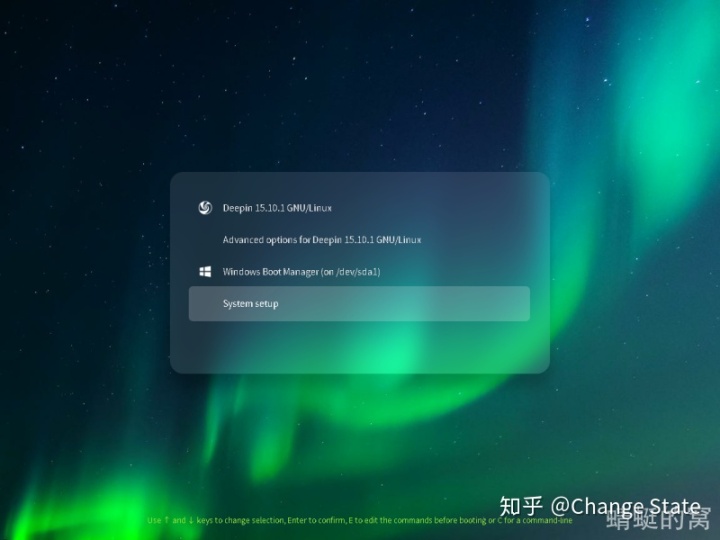
一般前面两项为Deepin的启动引导,第三项才是Win10的启动引导。如果每次启动想进入win10都需要手动选择,会非常麻烦。当然,解决的办法有很多种,这里只提供一个非常简单的方案:
第一步:进入Deepin系统,并且打开终端窗口
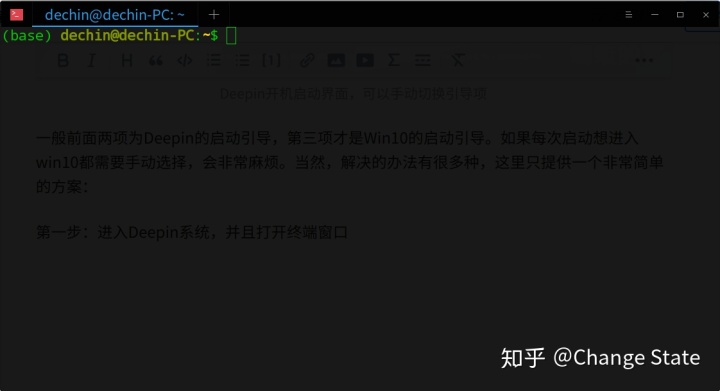
第二步:进入/etc/grub.d/目录下
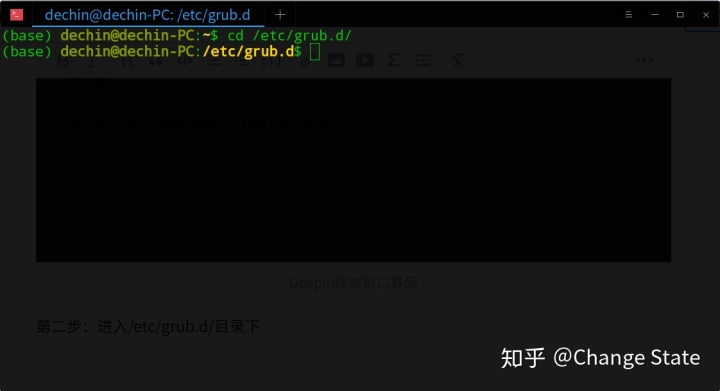
第三步:将gurb.d目录下的30_os-prober复制为08_os-prober
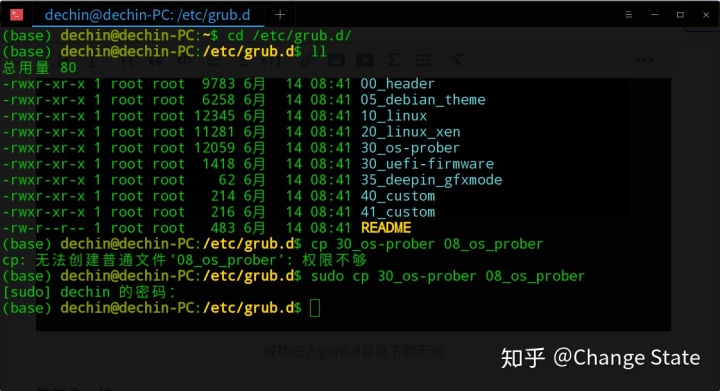
第四步:更新grub
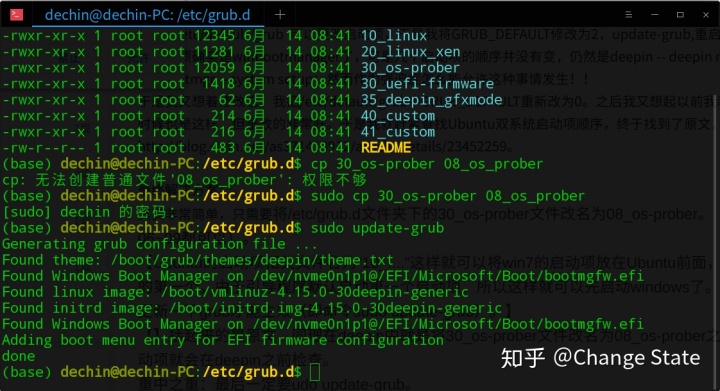
第五步:重启电脑,这时候可以发现,启动引导项中有两个win10选项,排第一位的也是win10的引导




















 1193
1193











 被折叠的 条评论
为什么被折叠?
被折叠的 条评论
为什么被折叠?








